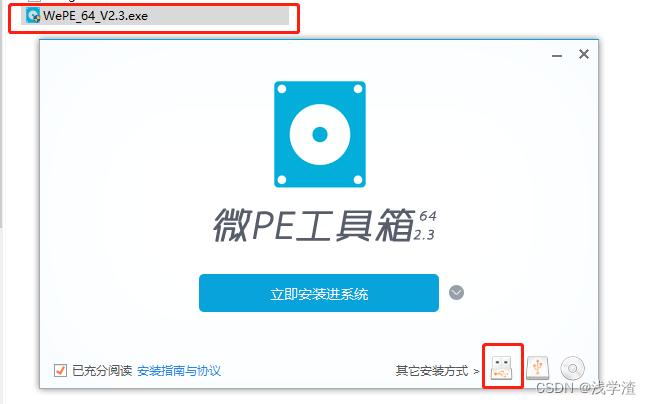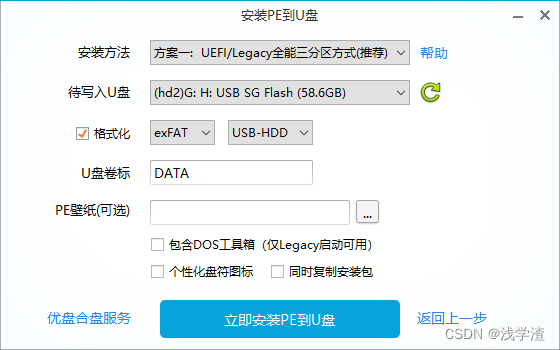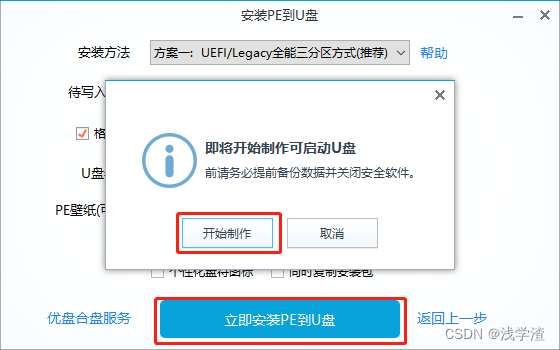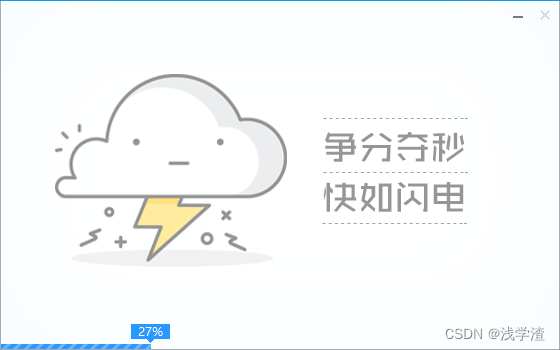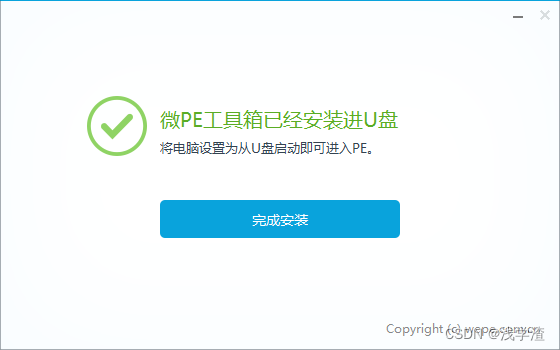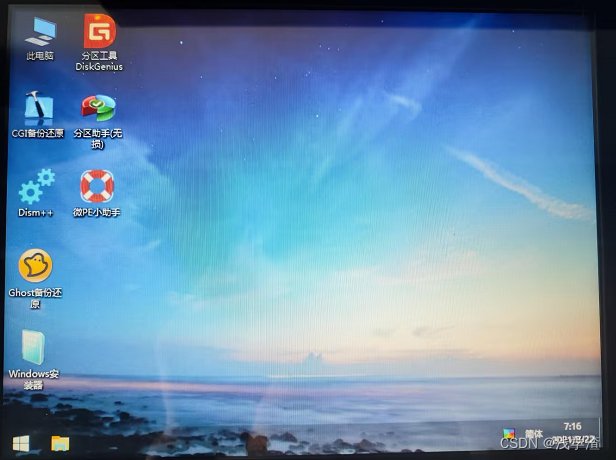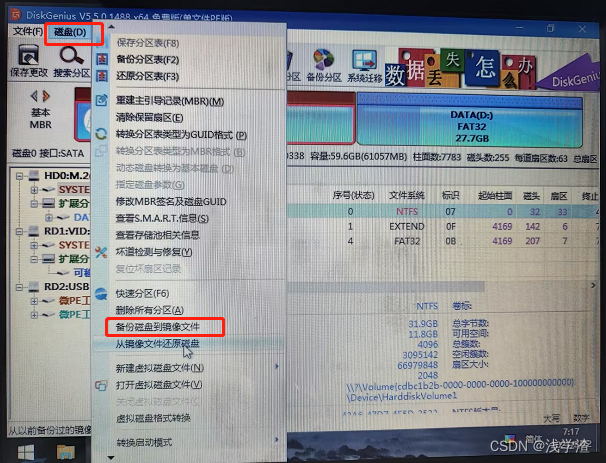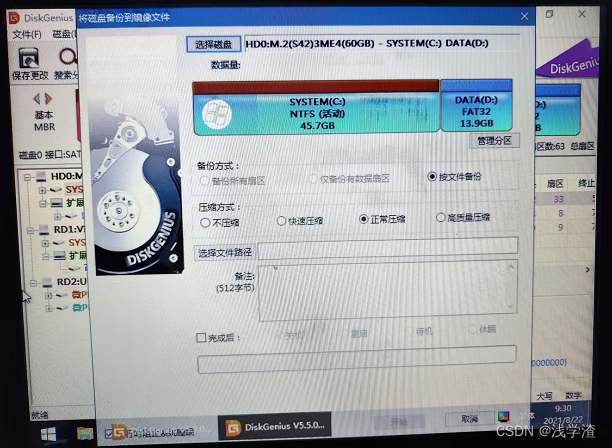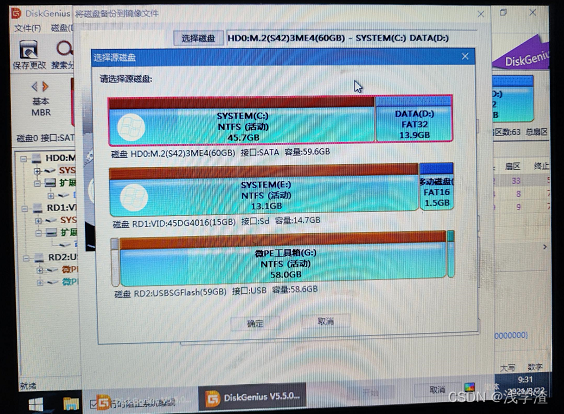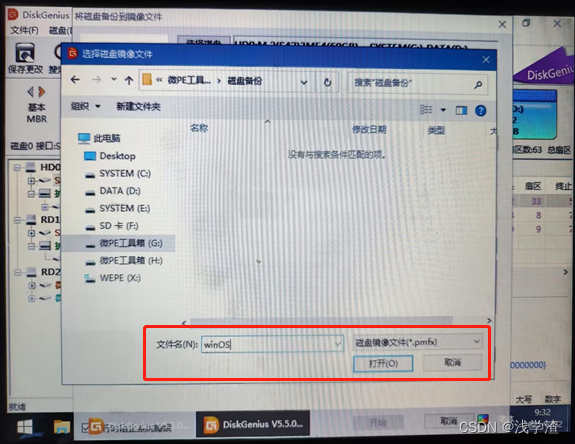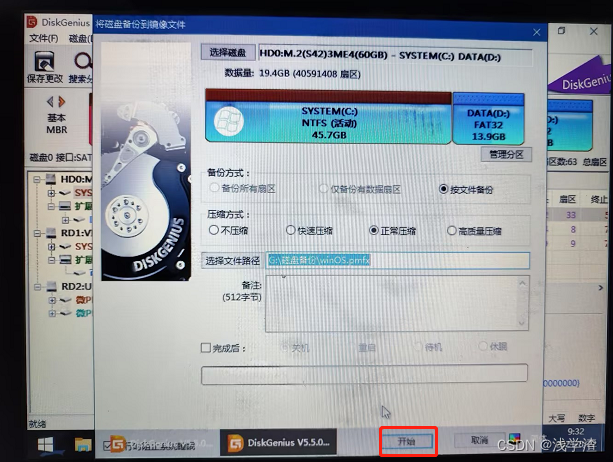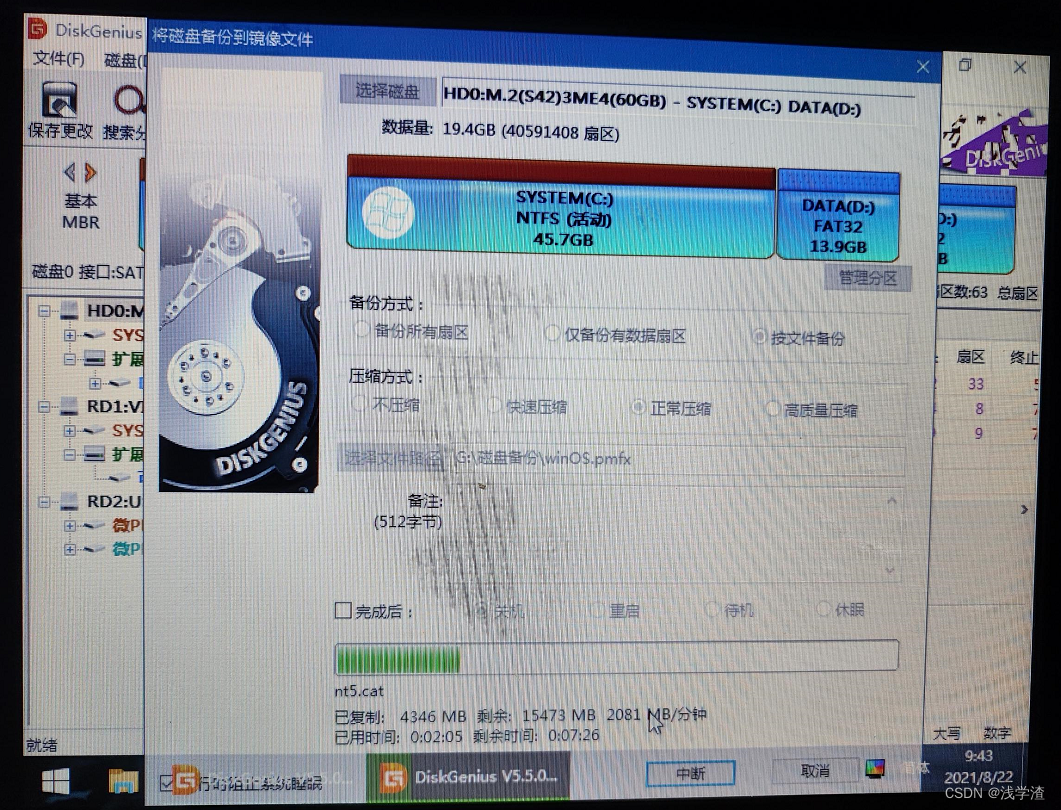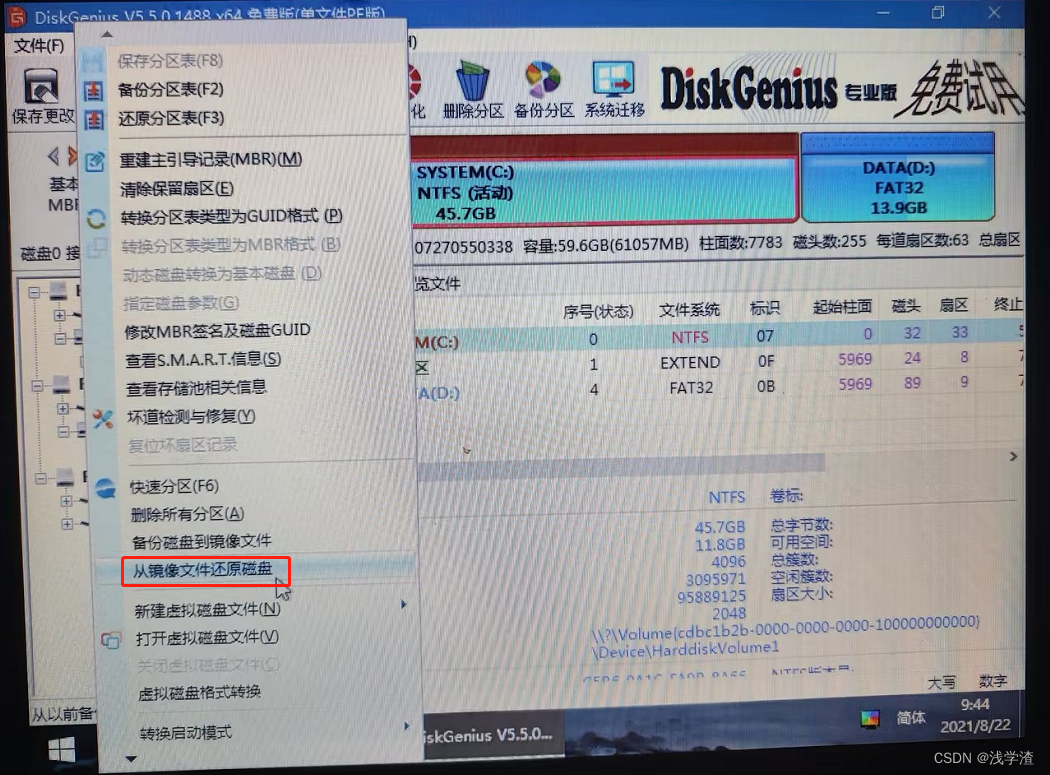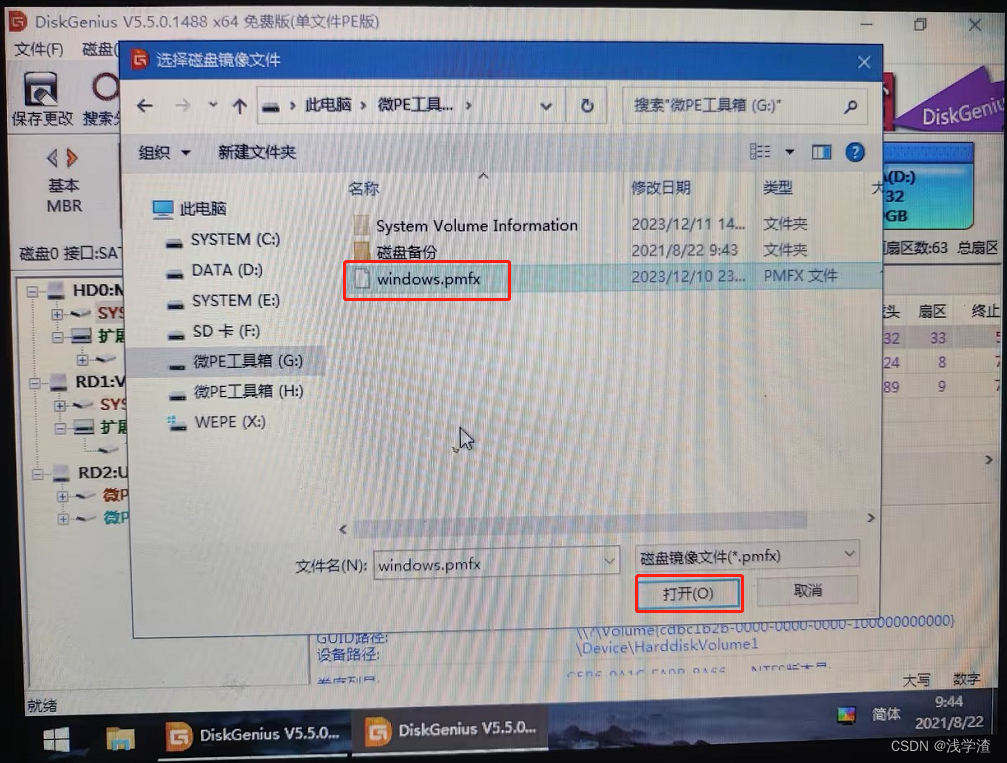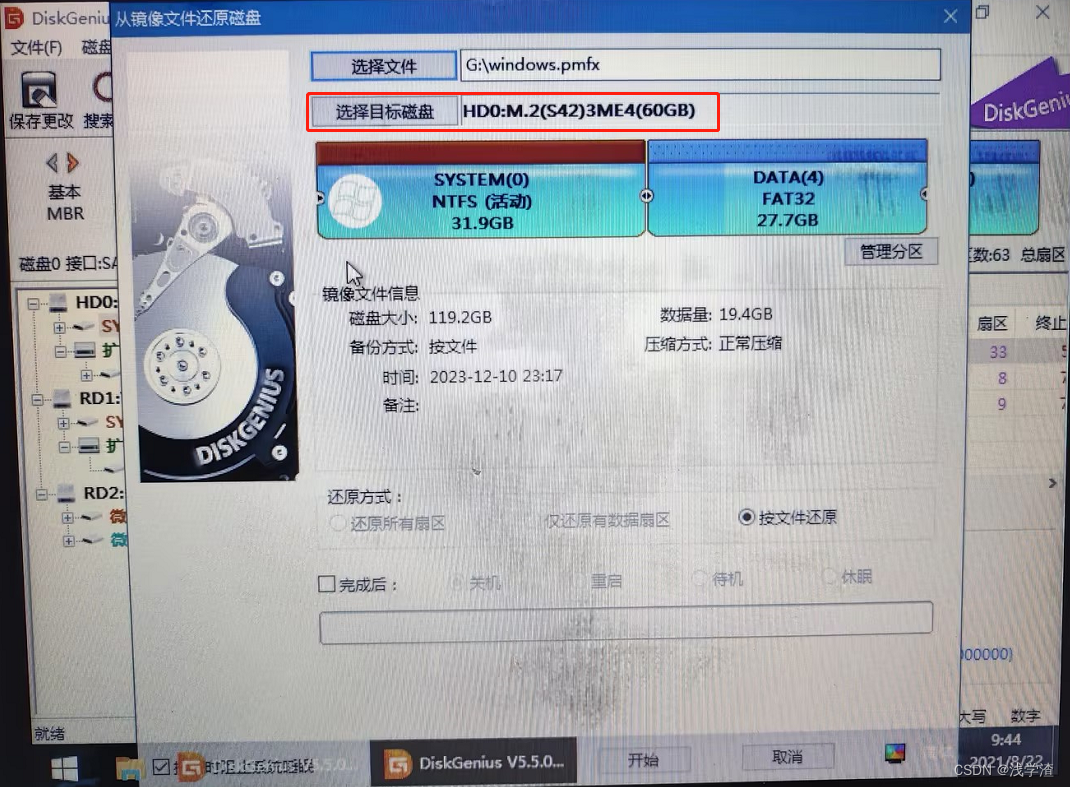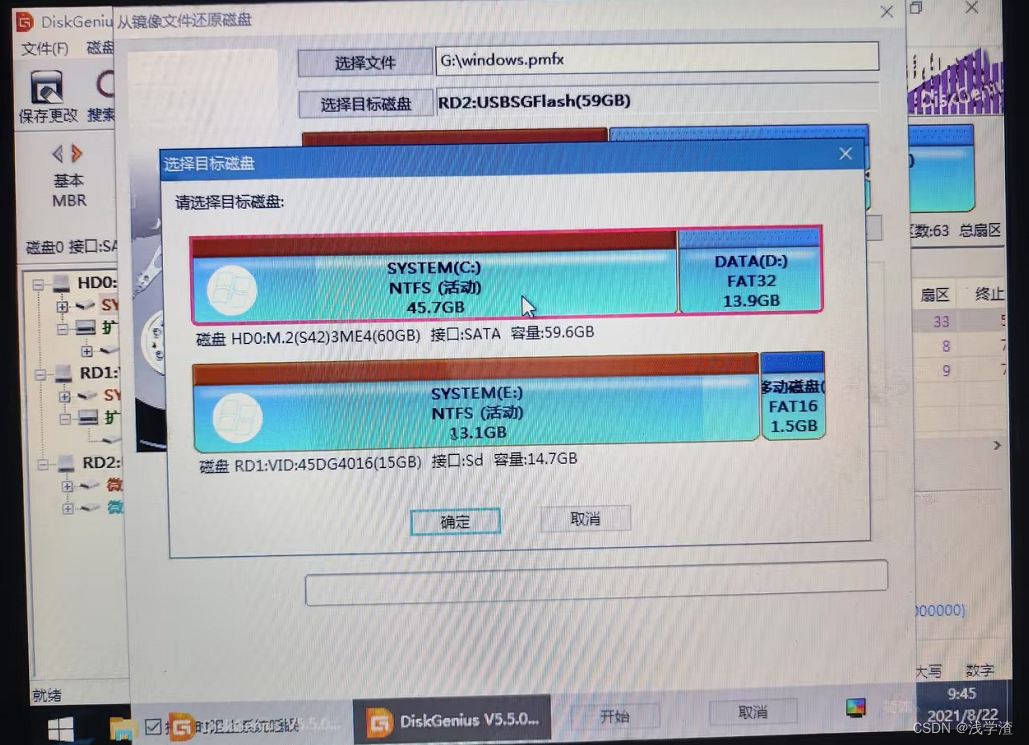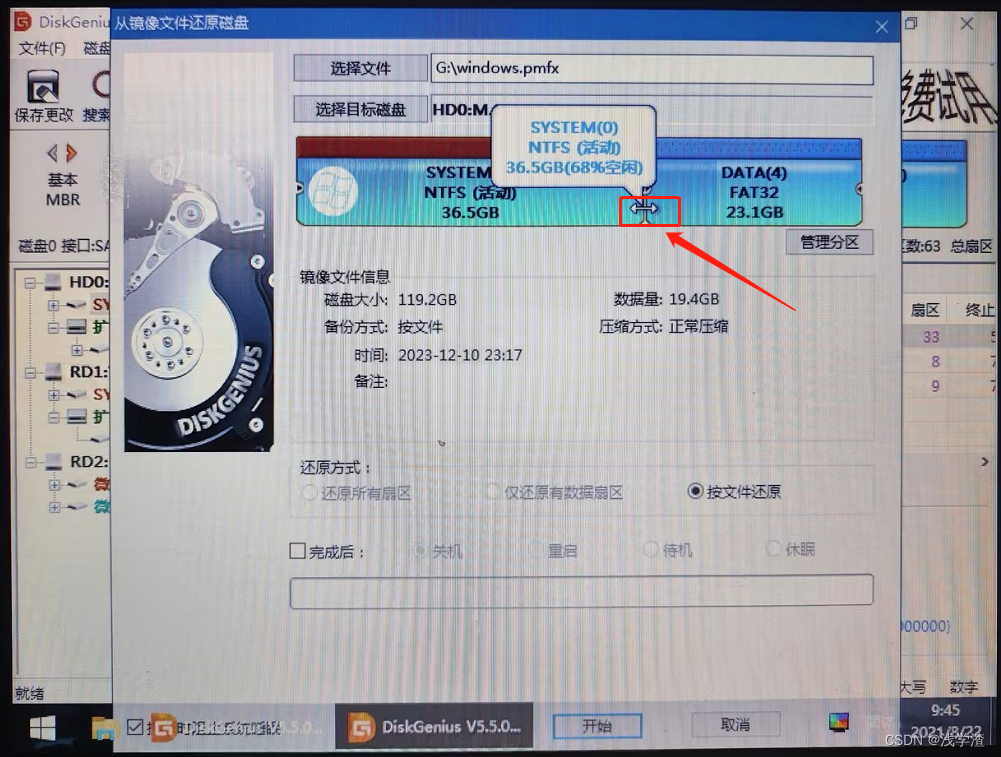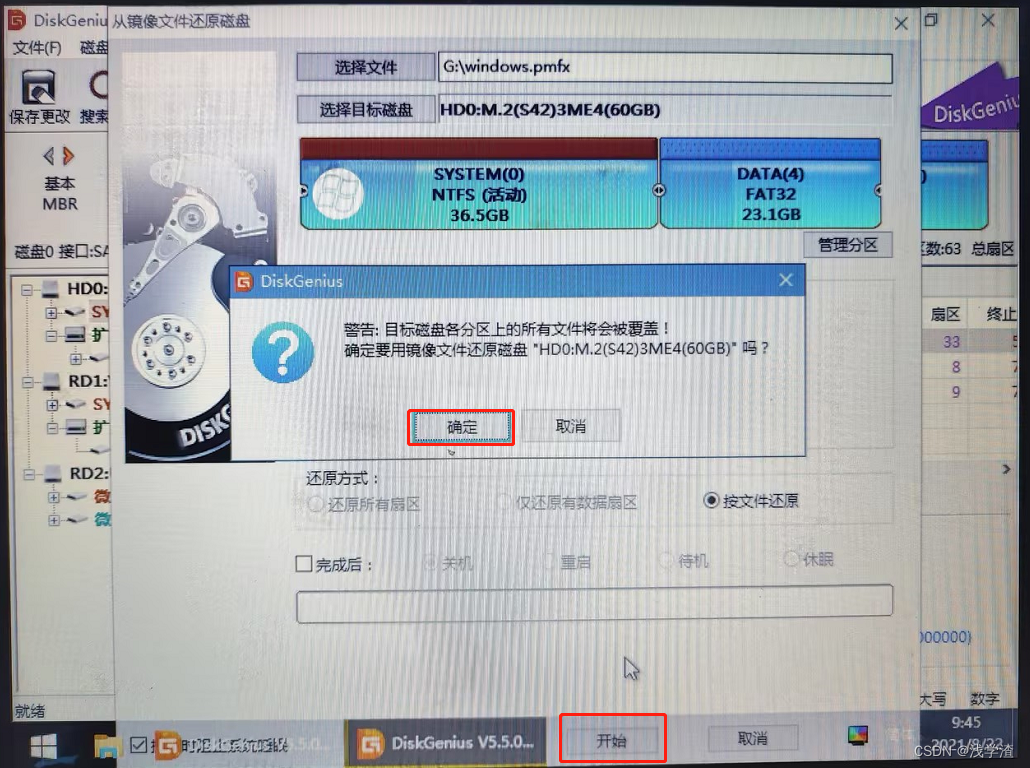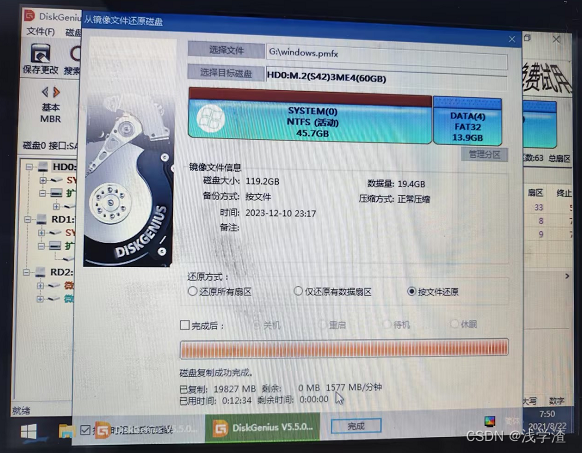DiskGenius备份整个硬盘为镜像文件 |
您所在的位置:网站首页 › 整盘备份gho文件一般会多大 › DiskGenius备份整个硬盘为镜像文件 |
DiskGenius备份整个硬盘为镜像文件
|
使用DiskGenius软件可以把整个硬盘的内容备份到一个镜像文件中。 备份磁盘为镜像文件执行步骤1、2 还原镜像文件为磁盘执行步骤1、3 一、制作微PE工具箱1、电脑接入闲置U盘,该U盘将被格式化重新分区 官网下载微PE工具箱软件,双击点击“WePE_64_V2.3.exe”,选择其他安装方式(安装PE到U盘)
2、安装PE到U盘,确认待写入U盘是否正确,其他默认即可,立即安装PE到U盘
开始制作
等待安装完成
1、完成安装微PE工具箱的U盘接入需要备份的装置,重启装置,将自动进入微PE系统。
2、双击运行“分区工具DiskGenius”,菜单栏点击磁盘->备份磁盘到镜像文件。
3、选择磁盘,选择想要备份的磁盘,确认
4、点击“选择文件路径”按钮,设置保存备份文件的位置及文件名。 在其他磁盘上选择个位置来存储镜像文件,并输入文件名,然后点击“打开” 按钮。
5、设置备份方式和压缩方式,然后点击“开始”按钮。 若鼠标点击不了“开始”,则可以通过键盘方向键移动到开始,显示蓝框后回车执行。
6、等待备份完成,即在保存路径下生成磁盘镜像文件.pmfx
1、完成安装微PE工具箱的U盘接入需要还原硬盘的装置,重启装置,将自动进入微PE系统。
2、双击运行“分区工具DiskGenius”,菜单栏点击磁盘->从镜像文件还原磁盘
3、选择磁盘镜像文件,选择pmfx格式文件,打开。
4、选择目标磁盘,选择将要还原的磁盘位置,确认。
可以通过拉动调整磁盘分区大小
5、选择还原方式,开始还原 若鼠标点击不了“开始”,则可以通过键盘方向键移动到开始,显示蓝框后回车执行。
6、等待还原完成。
磁盘复制成功完成后,拔掉U盘重启装置,确认系统还原成功。 |
【本文地址】